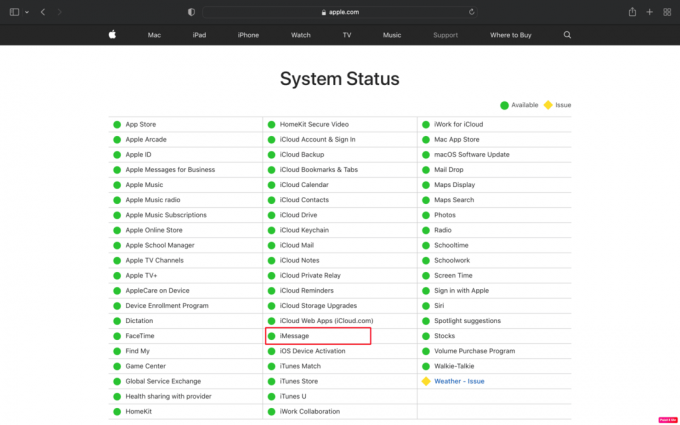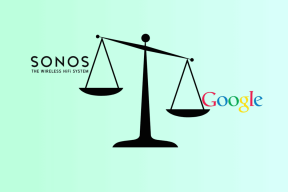मैक पर सिंक नहीं हो रहे iMessages को कैसे ठीक करें I
अनेक वस्तुओं का संग्रह / / April 03, 2023

iMessage Apple का मैसेजिंग प्लेटफॉर्म है जो नियमित टेक्स्ट मैसेजिंग का समर्थन करता है। यह एक आसान एप्लिकेशन है क्योंकि इस ऐप से संदेशों को सभी डिवाइसों पर आसानी से पहुंचाया जा सकता है। कई उपयोगकर्ता iMessages को मैक मुद्दों पर सिंक नहीं कर रहे हैं। तो, अगर आप भी उन लोगों में से एक हैं जिन्होंने मैक पर काम नहीं कर रहे iMessage का सामना किया है, तो चिंता न करें! इस लेख में, हम चर्चा करेंगे कि आप मैक समस्या पर iMessage सिंक न होने को कैसे ठीक कर सकते हैं।

विषयसूची
- मैक पर सिंक नहीं हो रहे iMessages को कैसे ठीक करें I
- विधि 1: मैक को पुनरारंभ करें
- विधि 2: iMessage सर्वर अपटाइम के लिए प्रतीक्षा करें
- विधि 3: धीमे इंटरनेट कनेक्शन को ठीक करें
- विधि 4: संदेश कैश साफ़ करें
- विधि 5: iMessage में पुनः लॉगिन करें
- विधि 6: मैक पर iMessage को पुनः सक्षम करें
- विधि 7: iMessage ऐप को अपडेट करें
- विधि 8: macOS को अपडेट करें
- विधि 9: दिनांक और समय समायोजित करें
- विधि 10: iMessage के लिए सही ईमेल सेट करें
- विधि 11: फोर्स सिंक iMessage ऐप
- विधि 12: समान Apple ID का उपयोग करके लॉग इन करें
मैक पर सिंक नहीं हो रहे iMessages को कैसे ठीक करें I
IMessage सर्वर के डाउन होने, अनुपयुक्त iMessage सेटिंग्स और आउटडेटेड OS के कारण लोग इस समस्या का सामना कर सकते हैं। इस समस्या को ठीक करने के लिए आप हमारे द्वारा नीचे दिए गए तरीकों को आजमा सकते हैं। इसलिए, समस्या को हल करने के लिए उन्हें देखें।
विधि 1: मैक को पुनरारंभ करें
जब आप अपने मैक को रीस्टार्ट करते हैं तो आप मैक इश्यू पर सिंक न होने वाले iMessages को ठीक कर सकते हैं। आप यह कैसे कर सकते हैं यह जानने के लिए नीचे दिए गए चरणों का पालन करें:
1. सबसे पहले, पर क्लिक करें एप्पल मेनू आइकन आपके मैक पर।
2. फिर, पर क्लिक करें पुनः आरंभ करें… विकल्प।
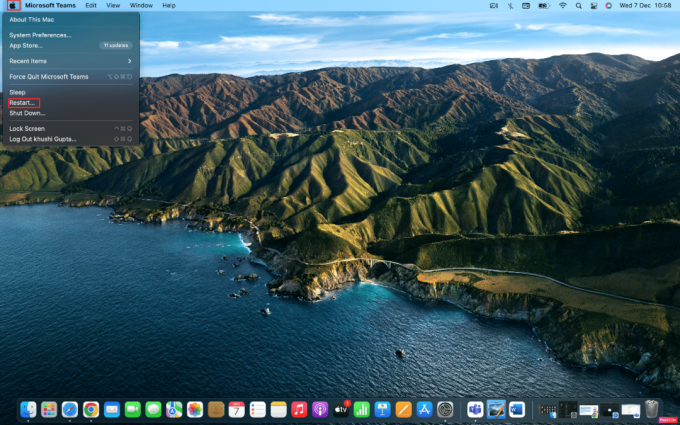
विधि 2: iMessage सर्वर अपटाइम के लिए प्रतीक्षा करें
मैक समस्या पर काम नहीं कर रहे iMessage का कारण हो सकता है यदि iMessage से चलने वाला सर्वर डाउन है जिससे यह समस्या हो रही है। से Apple सिस्टम की स्थिति पृष्ठ, आप यह पता लगा सकते हैं कि क्या कोई है Apple की ऑनलाइन सेवाएं हैंकिसी आउटेज का अनुभव करना. भले ही Apple का सिस्टम स्टेटस पेज दिखाता है कि सब कुछ ठीक है, कुछ आउटेज हो सकते हैं जो आपके लिए स्थानीय हैं। ऐसे में आप भी चेक कर सकते हैं ऐप्पल डाउन डिटेक्टर पेज वैकल्पिक रूप से।
यहां तक कि अगर iMessage बंद है, तो आप सामान्य टेक्स्ट के माध्यम से अपने परिवार और दोस्तों के साथ महत्वपूर्ण बातचीत कर सकते हैं। आपके संदेशों को पुश किया जाता है हरे-बुलबुले पाठ यदि iMessage किसी समस्या का सामना कर रहा है, तो ब्लू-बबल iMessages के बजाय। इस का मतलब है कि संदेश को पाठ के रूप में भेजा जा रहा है, iMessage के बजाय।
विधि 3: धीमे इंटरनेट कनेक्शन को ठीक करें
कमजोर इंटरनेट कनेक्शन भी मैक मुद्दे पर iMessages को सिंक नहीं कर सकता है क्योंकि मैक में iPhone और कुछ iPad मॉडल के विपरीत iMessages भेजने और प्राप्त करने के लिए एक सेलुलर नेटवर्क नहीं है। iMessage को एक सक्रिय इंटरनेट कनेक्शन की आवश्यकता है। इस प्रकार, आपको अपने मैक को वाई-फाई कनेक्शन से कनेक्ट करना चाहिए। लेकिन अगर आपका वाई-फाई कनेक्शन कमजोर है, तो आपको अपने मैक को मोबाइल हॉटस्पॉट पर मोबाइल फोन से कनेक्ट करना चाहिए। पर हमारा गाइड पढ़ें मेरा मैक इंटरनेट अचानक इतना धीमा क्यों है? इस समस्या के कारण और समाधान जानने के लिए।

यह भी पढ़ें: कर्नेल पैनिक मैक एरर को कैसे ठीक करें
विधि 4: संदेश कैश साफ़ करें
संदेश कैश साफ़ करके, आप शायद इस समस्या को ठीक कर सकते हैं। नीचे बताए गए चरणों का पालन करने का तरीका जानने के लिए:
1. सबसे पहले, नेविगेट करें खोजक ऐप आपके मैक पर।

2. अगला, दबाएं कमांड + शिफ्ट + जी आपके कीबोर्ड पर कुंजी संयोजन।
3. उसे दर्ज करें निम्नलिखित पथ टेक्स्ट एंट्री बॉक्स में।
~/पुस्तकालय/संदेश/
4. फिर, नाम वाले संदेश फ़ोल्डर में फ़ाइलें हटाएं चैट.डीबी, chat.db-shm, या chat.db-वाल.
5. पुनः आरंभ करें अपना मैक और खाली करें कचरा.
विधि 5: iMessage में पुनः लॉगिन करें
आप iMessage में फिर से लॉगिन करके मैक मुद्दे पर सिंक न होने वाले iMessages को भी हल कर सकते हैं। यदि आप इस विधि को चुनना चाहते हैं तो नीचे दिए गए चरणों का पालन करें:
1. खुला iMessage आपके मैक पर।
2. फिर, पर क्लिक करें संदेश > प्राथमिकताएं… शीर्ष मेनू बार से विकल्प।

3. पर क्लिक करें iMessage खिड़की के ऊपर से विकल्प।
4. फिर, पर क्लिक करें साइन आउट आपके Apple ID के बगल में स्थित विकल्प।
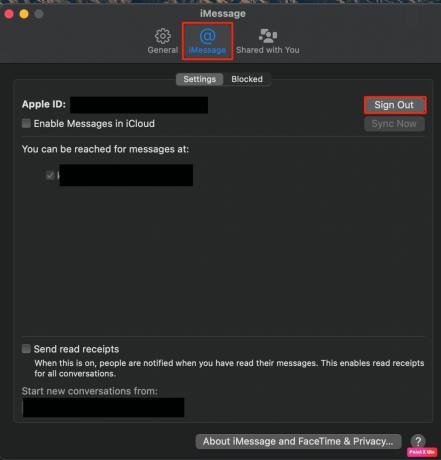
5. आखिरकार, दाखिल करना फिर से अपने ऐप्पल आईडी लॉग आउट करने के बाद।
यह भी पढ़ें: आप मैक पर एकाधिक iMessages कैसे हटाते हैं I
विधि 6: मैक पर iMessage को पुनः सक्षम करें
मैक समस्या पर iMessages को सिंक नहीं करने को ठीक करने के लिए आप अपने मैक पर iMessage को फिर से सक्षम करने का प्रयास कर सकते हैं। ऐसा करने के लिए नीचे दिए गए चरणों का पालन करें:
1. पर जाएँ iMessage आपके मैक पर।
2. अगला, पर क्लिक करें संदेश> वरीयताएँ ...> iMessage विकल्प।

3. आपकी ऐप्पल आईडी के तहत, बंद करें के लिए टॉगल करें ICloud में संदेश सक्षम करें विकल्प।
4. कुछ सेकंड के बाद, चालू करो के लिए फिर से टॉगल करें ICloud में संदेश सक्षम करें विकल्प।
5. फलस्वरूप, संदेश ऐप बंद करें, और तब पुन: लॉन्च यह फिर से।
विधि 7: iMessage ऐप को अपडेट करें
सीखना चाहते हैं कि आप अपने मैक पर iMessage को कैसे अपडेट कर सकते हैं? नीचे दिए गए चरणों का पालन करें:
1. पर क्लिक करें खोजक> एप्लिकेशन> ऐप स्टोर.

2. फिर, पर क्लिक करें अपडेट बाएँ फलक से विकल्प।

3. अगला, पर क्लिक करें अद्यतन के लिए विकल्प iMessage अनुप्रयोग।
विधि 8: macOS को अपडेट करें
यदि आप अपने मैक से उन सभी बग्स को हटाना चाहते हैं जो iMessages के कारण हो सकते हैं सिंक नहीं हो रहा है मैक मुद्दे पर, आप अपने मैक को नवीनतम संस्करण में अपडेट करने का प्रयास कर सकते हैं। अपने मैक को अपडेट करने के लिए नीचे दिए गए चरणों का पालन करें:
1. से गोदी, पर क्लिक करें सिस्टम प्रेफरेंसेज.

2. फिर, पर क्लिक करें सॉफ्टवेयर अपडेट.
3. अंत में, यदि कोई अपडेट उपलब्ध है, तो पर क्लिक करें अभी अपग्रेड करें.

यह भी पढ़ें: इस संदेश को भेजने के लिए iMessage को सक्षम करने की आवश्यकता को ठीक करें
विधि 9: दिनांक और समय समायोजित करें
मैक समस्या पर iMessage सिंक नहीं कर रहा है, इसे ठीक करने के लिए दिनांक और समय समायोजित करने के लिए, नीचे दिए गए चरणों का पालन करें:
1. पर क्लिक करें सिस्टम प्रेफरेंसेज ऐप अपने मैक पर डॉक से।

2. पर क्लिक करें दिनांक समय विकल्प।
3. फिर, पर क्लिक करें लॉक आइकन सेटिंग्स में परिवर्तन करने के लिए अनुमतियों को अनलॉक करने के लिए विंडो के निचले भाग में स्थित है।
4. इसके बाद चिन्हित करें चेक बॉक्स के लिए दिनांक और समय स्वचालित रूप से सेट करें से विकल्प दिनांक समय टैब।

विधि 10: iMessage के लिए सही ईमेल सेट करें
मैक पर काम नहीं कर रहे iMessage को हल करने के लिए आप ऐप सेटिंग्स से iMessage के लिए सही ईमेल सेट कर सकते हैं। यदि आप इस विधि को चुनना चाहते हैं तो नीचे दिए गए चरणों का पालन करें:
1. शुरू करना iMessage आपके मैक पर।
2. फिर, पर क्लिक करें संदेशों शीर्ष मेनू बार से विकल्प।
3. का चयन करें वरीयताएँ> iMessage विकल्प।
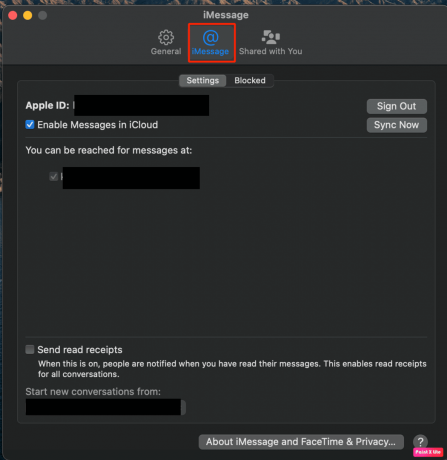
4. फिर, पर क्लिक करें ईमेल जोड़ें विकल्प और जोड़ें वांछित ईमेल.
टिप्पणी: यदि फ़ोन नंबर मेल नहीं खाते हैं, तो आपको पर क्लिक करना होगा साइन आउट विकल्प और उपयोग करें फ़ोन नंबर अपने iOS डिवाइस से साइन इन करने के लिए वही ऐप्पल आईडी आपके मैक पर।
विधि 11: फोर्स सिंक iMessage ऐप
IMessage ऐप को सिंक करने के लिए, दिए गए चरणों का पालन करें:
1. खोलें iMessage ऐप और पर क्लिक करें संदेशों विकल्प।
2. पर क्लिक करें पसंद… ड्रॉप-डाउन मेनू से विकल्प।
3. अगला, पर क्लिक करें iMessage ऊपर से टैब।
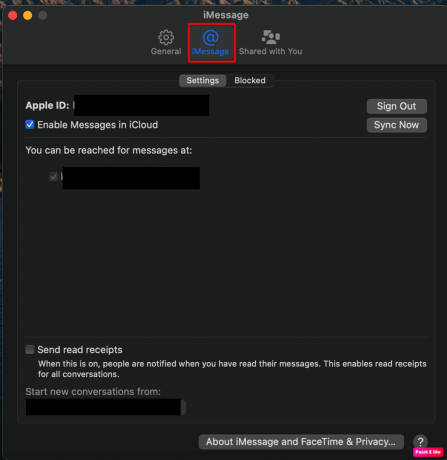
5. का चयन करें अभी सिंक करें विकल्प और थोड़ी देर के लिए प्रतीक्षा करें ताकि सिंकिंग प्रक्रिया पूरी हो गई है.
टिप्पणी: यदि विकल्प धूसर हो जाता है, तो आपको पहले चिन्हित करना होगा ICloud में संदेश सक्षम करें चेकबॉक्स।
यह भी पढ़ें: फिक्स iMessage या FaceTime में साइन इन नहीं कर सका
विधि 12: समान Apple ID का उपयोग करके लॉग इन करें
आप समस्या को हल करने के लिए अपनी समान Apple ID का उपयोग करके लॉग इन करने का भी प्रयास कर सकते हैं। समस्या को ठीक करने के लिए दिए गए चरणों का प्रयास करें:
1. पर जाए सिस्टम प्रेफरेंसेज आपके मैक पर।
2. फिर, पर क्लिक करें ऐप्पल आईडी.

3. फिर, पर क्लिक करें अवलोकन टैब।
4. साइन आउट आपकी Apple ID और लॉग इन करें के साथ वापस वही ऐप्पल आईडी.
अनुशंसित:
- पेपाल से कार्ड कैसे निकालें
- मेरे नोटिफ़िकेशन iPhone पर आवाज़ क्यों नहीं कर रहे हैं?
- iMessage पर डिलीवर को चुपचाप कैसे बंद करें I
- मैक पर डिलीवर नहीं किए गए iMessage को ठीक करें
तो, हम आशा करते हैं कि आप समझ गए होंगे कि इसे कैसे ठीक किया जाए मैक पर iMessages सिंक नहीं हो रहा है और iMessage Mac पर आपकी सहायता के लिए विस्तृत चरणों के साथ काम नहीं कर रहा है। आप हमें किसी अन्य विषय के बारे में कोई प्रश्न या सुझाव बता सकते हैं, जिस पर आप चाहते हैं कि हम एक लेख बनाएं। हमें जानने के लिए उन्हें नीचे टिप्पणी अनुभाग में छोड़ दें।